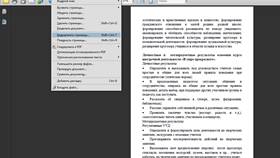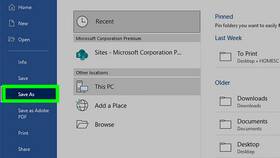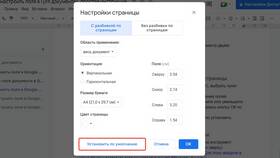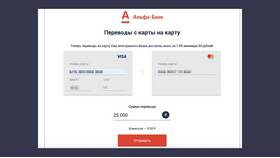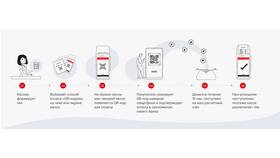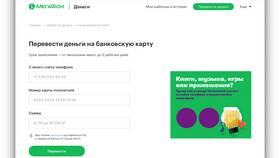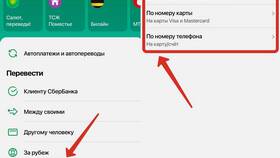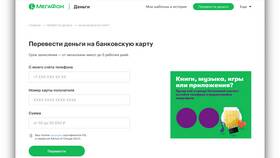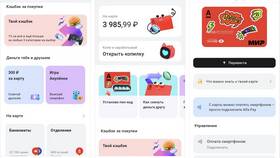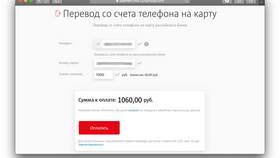| Исходный формат | Рекомендуемый метод |
| DOCX, XLSX, PPTX | Встроенная функция Microsoft Office |
| JPG, PNG | Программы просмотра изображений |
| Веб-страницы | Печать в PDF (браузеры) |
- Откройте документ в Word, Excel или PowerPoint
- Нажмите "Файл" → "Экспорт"
- Выберите "Создать документ PDF/XPS"
- Укажите место сохранения
- Настройте параметры качества
- Нажмите "Опубликовать"
- Используйте функцию "Печать"
- Выберите виртуальный принтер "Microsoft Print to PDF"
- Настройте параметры страницы
- Сохраните полученный файл
| Сервис | Особенности |
| Smallpdf | Без регистрации, ограничение 2 файла в час |
| ILovePDF | Поддержка пакетной обработки |
| Adobe Online Converter | Официальный сервис от разработчика PDF |
- Откройте изображение в программе просмотра
- Выберите "Печать"
- Укажите принтер "Сохранить как PDF"
- Настройте макет (альбомная/книжная ориентация)
- Сохраните файл
- Adobe Acrobat Pro - профессиональное решение
- PDFCreator - бесплатная альтернатива
- Nitro Pro - поддержка массового преобразования
- Foxit PhantomPDF - расширенные настройки
| Параметр | Рекомендации |
| Разрешение | 300 dpi для печати, 150 dpi для просмотра |
| Сжатие изображений | Оптимальное для уменьшения размера |
| Включение шрифтов | Обязательно для сохранения форматирования |
- Убедитесь в сохранении структуры документа
- Проверьте читаемость текста
- Удостоверьтесь в наличии всех страниц
- Проверьте размер файла
Преобразование документов в PDF формат доступно различными способами - от встроенных функций офисных программ до специализированных онлайн-сервисов. Выбор метода зависит от типа исходного файла, требований к качеству и объема обработки. Для важных документов рекомендуется проверять результат конвертации перед отправкой.